
V publikaciji je opisano, kako nadgraditi Windows 10 na različne načine. Te informacije bodo pomembne za uporabnike, ki onemogočijo storitev Windows Update, vendar občasno namestite potrebne pakete posodobitev ali obsežne posodobitve, ki jih Microsoft izdaja dvakrat letno.
Z njimi se operacijski sistem znebi starih težav in napak, izboljša se njegova koda in funkcionalnost, pojavijo se nove funkcije, zaprejo se stare varnostne luknje itd..
Vsebina- Center za posodobitve
- Orodje za ustvarjanje medijev
- Pomočnik za posodobitev
- Namestite novo različico
- Uporaba ukazne vrstice
- Preko PowerShell-a
- Ročni prenos
Center za posodobitve
Storitev omogoča samodejno in ročno posodobitev operacijskega sistema. V prvem primeru razvijalci ponujajo dva scenarija:
- storitev občasno preveri Microsoftove strežnike glede novih namestitvenih datotek in, če je na voljo, samodejno prenese vse razpoložljive pakete, ko je prenos končan, o tem obvesti uporabnika in mu sporoči, da začne postopek namestitve paketa;
- uporabnik ročno preveri nove posodobitve in jih namesti.
Prvi scenarij vključuje prenos končne različice datotek iz več razlogov. Prvič, prvi dnevi, ko bo datoteka na voljo, bodo strežniki korporacije Redmond močno naloženi in čakalna vrsta bo morala čakati dolgo. Drugič, v prvi (in celo prvi) izdaji datoteke bodo nastale napake, zato bo uporabnik dobil optimizirano ali končno različico posodobitve.
V drugi možnosti uporabnik sam začne postopek iskanja in prenosa posodobitev.
1. Pokličite "Možnosti" in pojdite na razdelek "Posodobitev, varnost".
2. V prvem zavihku kliknite "Preveri razpoložljivost ...".
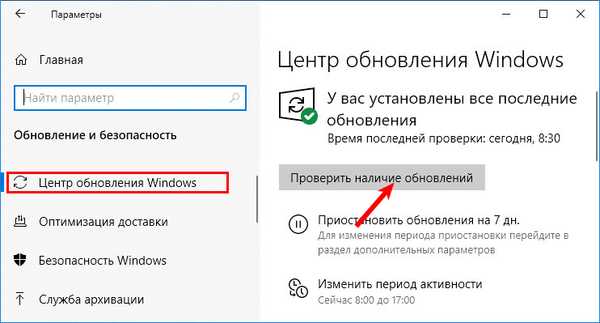
3. Po zaključku se prikažejo podatki o stanju uporabljene različice operacijskega sistema in postopek prenosa namestitvenih paketov se začne.
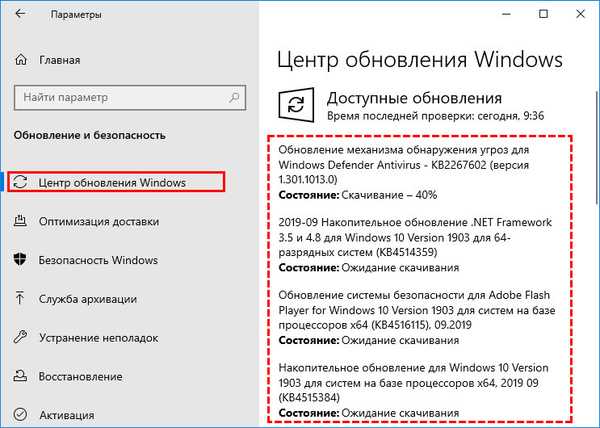
4. Windows bo ponudil, da računalnik znova zažene, da dokonča uvajanje vseh datotek in začne postopek njihove namestitve.
5. Po ponovnem zagonu Windows 10 bo posodobitev na najnovejšo različico.
Orodje za ustvarjanje medijev
Microsoftov lastniški program, namenjen ustvarjanju zagonskih bliskovnih pogonov in namestitvi trenutne različice sistema Windows 10.
1. Prenesite orodje s povezave (kliknite "Prenos orodja zdaj"). https://www.microsoft.com/en-us/software-download/windows10
2. Sprejmite vse Microsoftove pogoje izdelka..
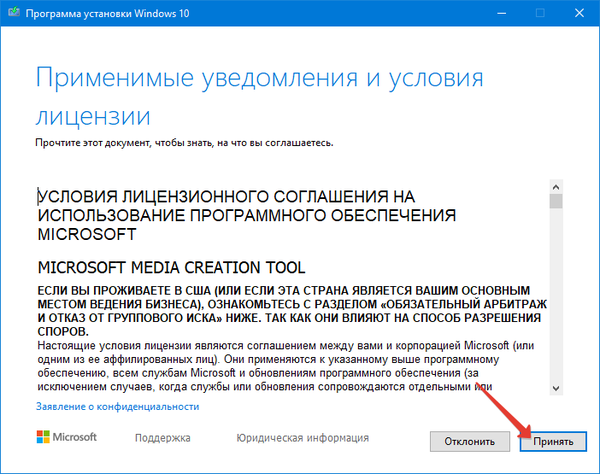
3. Zaženite aplikacijo in izberite možnost za posodobitev trenutnega računalnika.
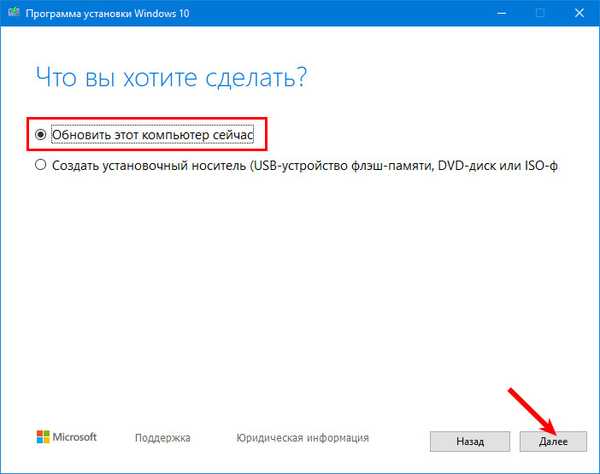
4. Počakajte, da postopek prenosa dokonča vse potrebne datoteke..
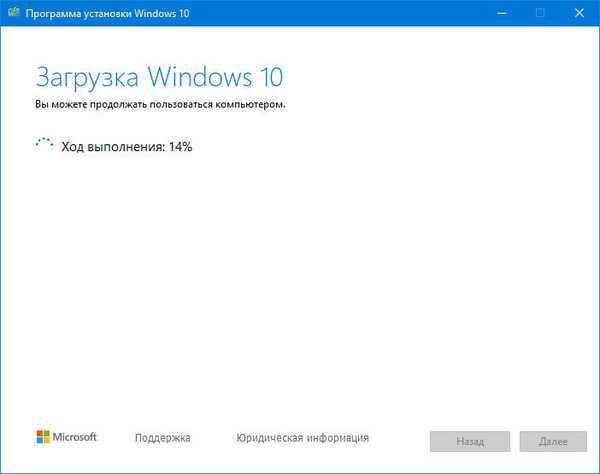
5. Sprejmite obvestila in licenčne pogoje.
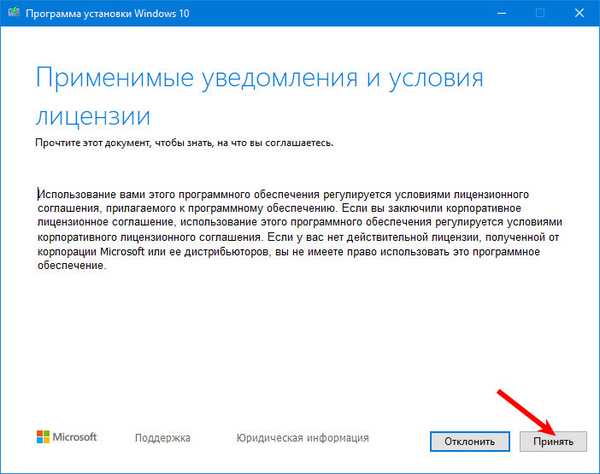
6. Navedite, kaj storiti z osebnimi datotekami:
- shranite jih in aplikacije, nameščene v računalniku, nastavitve;
- shranite samo osebne dokumente - datoteke v imeniku z uporabniškim imenom bodo ostale, programi bodo morali znova namestiti (njihove nastavitve ne bodo šle nikamor);
- ničesar prihranite - ob izhodu počistite Windows 10.
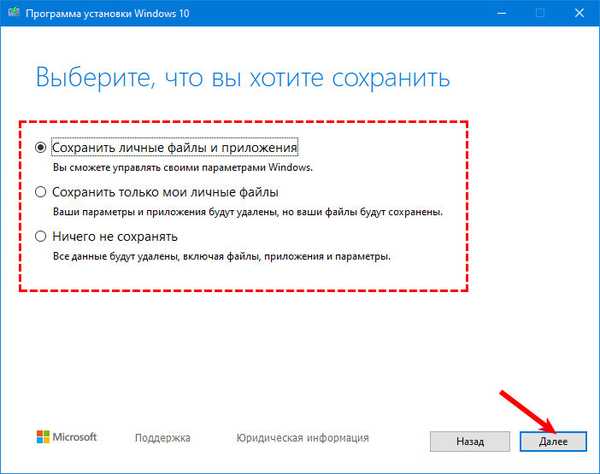
7. Počakajte, da se preverjanje in prejem posodobitev zaključi..
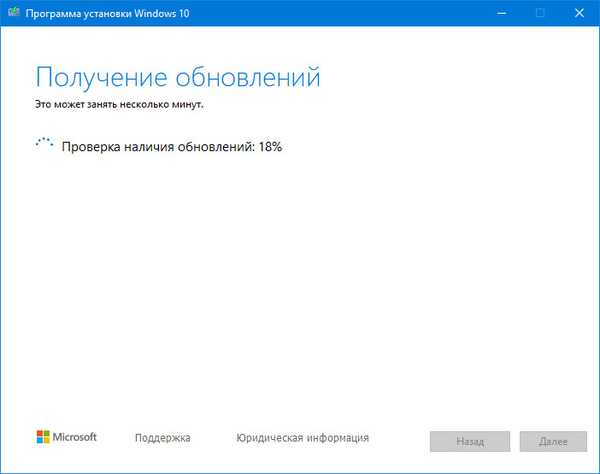
8. Zaženite namestitev.
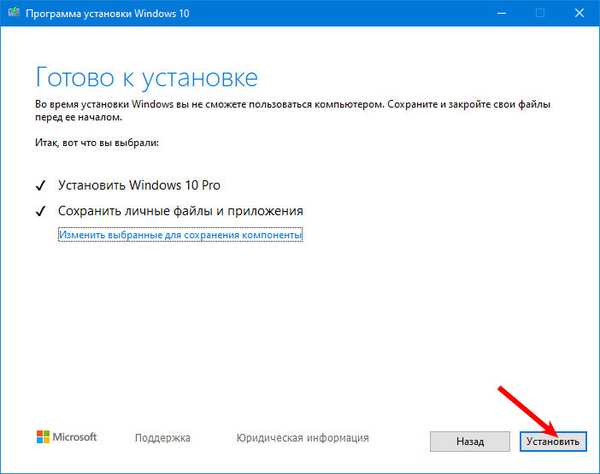
8. Počakaj.
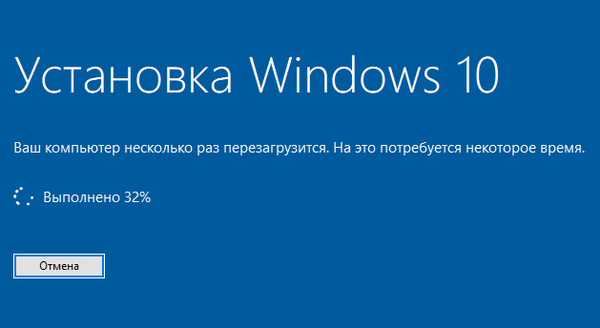
9. Po ponovnem zagonu se bo postopek nadaljeval.
10. Kot rezultat se prikaže zagonski zaslon.
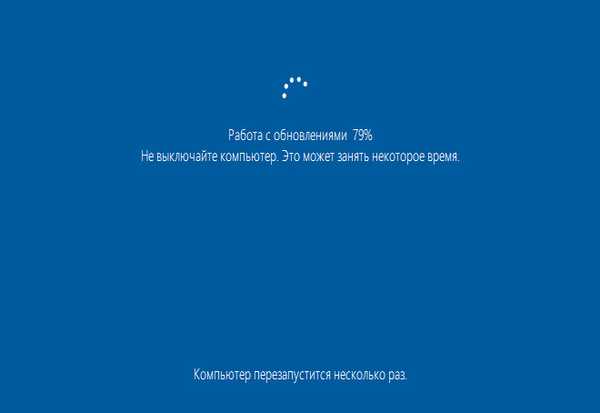
11. Med namestitvijo sistema Windows 10 navedite zadovoljive parametre sistema (potrebno je dejanje, ko izberete »Ne shrani ničesar«).
12. Po kratki predstavitvi novosti bo predstavljeno novo namizje..
Pomočnik za posodobitev
Svetovalec za nadgradnjo sistema Windows 10, da posodablja vaš OS.
1. Prenesite orodje s Microsoftovega spletnega mesta. https://www.microsoft.com/en-us/software-download/windows10
2. Zaženite pripomoček in on bo storil vse za vas.
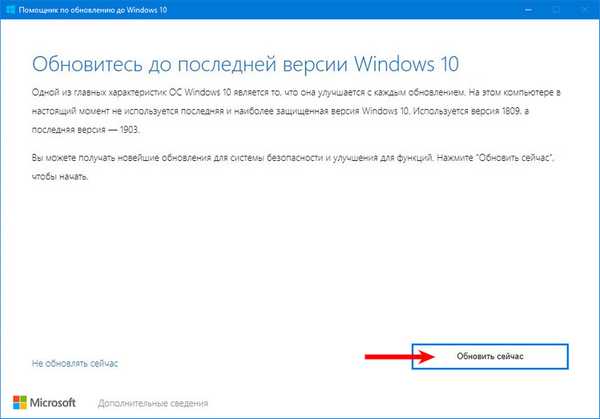
Namestite novo različico
Novo različico operacijskega sistema z zadnjo večjo posodobitvijo je mogoče namestiti s zagonskega USB bliskovnega pogona ali DVD-ja. Če želite to narediti, ustvarite tak pogon, na primer z uporabo orodja Media Creation Tool. Po zagonu izberite drugo možnost: "Ustvari zagonski pogon za drug računalnik".
Nato sledite korakom pomočnika. Na eni od zadnjih faz je priporočljivo shraniti sliko ISO v računalnik in nato na njej izdelati zagonski pogon. Če pride do napake med pisanjem datotek na bliskovni pogon USB, je postopek enostavno ponoviti, kar je veliko bolj preprosto kot nalaganje slike, večje od 4 GB.
Uporaba ukazne vrstice
Če želite prejemati posodobitve sistema Windows 10 v besedilnem načinu, morate zagnati ukazno vrstico s skrbniškimi pravicami. V njem zaženite ukaz "UsoClient". Ima več argumentov:
- StartScan - začnite iskanje posodobitev;
- StartDownload - prenos paketov;
- StartInstall - zaženite namestitev;
- ScanInstallWait - izvajanje prejšnjih treh ukazov po vrstnem redu.
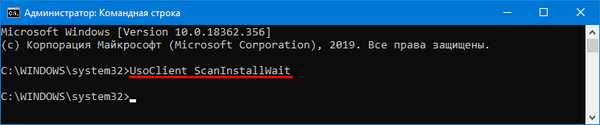
Ne bo pogovornih oken z napredkom ali zahtevami, vse se naredi v ozadju.
Preko PowerShell-a
Zagon PowerShell zahteva tudi razširjene privilegije. V besedilni vrstici zaženite naslednje ukaze:
- Get-WindowsUpdate - preverite, ali obstajajo posodobitve;
- Install-WindowsUpdate - namestitev najdenih posodobitev;
- Install-Module PSWindowsUpdate - namestitev zahtevanega modula (v tem primeru se imenuje PSWindowsUpdate).
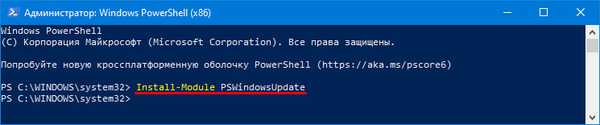
Ročni prenos
Kaj pa, če želi kdo ročno prenesti in namestiti posodobitveno datoteko, ki jo potrebuje.
1. Obiščite Microsoftov imenik datotek. http://www.catalog.update.microsoft.com/
2. Poiščite želeni predmet, naložite ga (glede na bitno globino vašega operacijskega sistema) in ga zaženite.
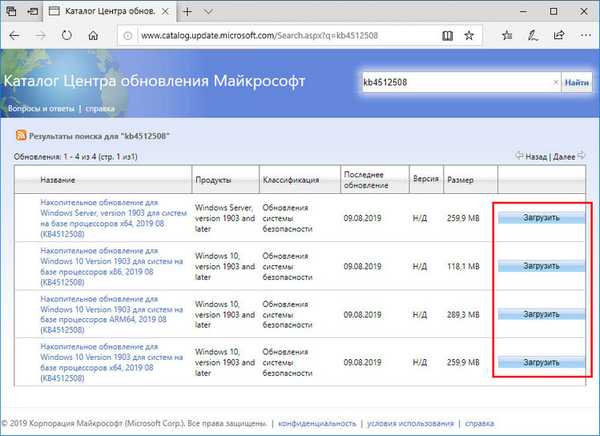
3. Na koncu znova zaženite računalnik, če to zahteva namestitveni program.
Če se pri uporabi ene metode pojavi napaka, nadaljujte z naslednjo.











